Come disabilitare la timeline in Windows 10
Le build recenti di Windows 10 dispongono di una nuova funzione Timeline, che consente agli utenti di rivedere la cronologia delle attività e tornare rapidamente alle attività precedenti. Se si trova alcun uso per questa funzione, vediamo come disabilitarlo.
Pubblicità
Microsoft ha reso Timeline disponibile al pubblico con Windows 10 build 17063 del ramo Redstone 4. Secondo il comunicato stampa, la società sta pensando di semplificare come si può tornare a roba si stava lavorando in passato. L’utente può facilmente dimenticare quale sito o app stava usando o dove ha salvato un file. Timeline è un nuovo strumento che permetterà all’utente di tornare da dove aveva lasciato.
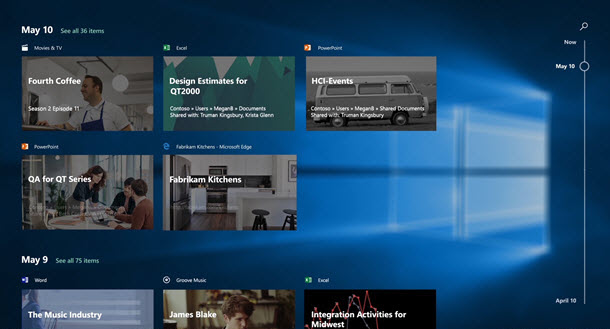
Timeline è abilitato solo per gli utenti che accedono con il proprio account Microsoft. Se si utilizza un account locale, allora non è disponibile per voi.
Per gestire la timeline, Microsoft ha aggiunto una nuova opzione che consente di gestire la cronologia delle attività. La cronologia delle attività raccolte consente all’utente di passare rapidamente attraverso quello che stava facendo con applicazioni, file, pagine web o altre attività sul PC. Per riprendere le attività, Windows 10 raccoglie la cronologia delle attività. Una volta disattivata, la funzione Timeline verrà disabilitata.
Per disabilitare Timeline in Windows 10, è necessario effettuare le seguenti operazioni.
- Apri l’app Impostazioni.
- Vai a Privacy- > Cronologia delle attività.
- Sulla destra, disabilita l’opzione “Filtra attività dagli account” per il tuo account Microsoft.
- Ora, disabilita l’opzione Lascia che Windows raccolga le mie attività di seguito.
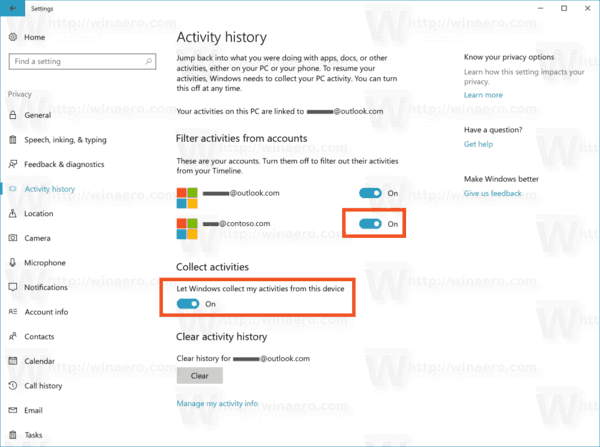
Questo disabiliterà la funzione Timeline.
Inoltre, potresti voler cancellare la cronologia delle tue attività. Il seguente articolo spiega come può essere fatto:
Come cancellare la cronologia delle attività in Windows 10
La timeline è integrata con la funzione di visualizzazione attività e può essere aperta con un’icona della barra delle applicazioni aggiornata. Le app in esecuzione e i desktop virtuali ora appaiono sopra l’area della timeline. I gruppi della Timeline occupano l’intera area sottostante. Le attività sono organizzate per date degli ultimi 30 giorni. Una volta che si fa clic su un gruppo, viene espanso a una vista organizzata per ore.
Aggiornamento: È possibile disabilitare la timeline con un tweak del Registro o Criteri di gruppo.
Questo è tutto.
Supportaci
Winaero si basa notevolmente sul vostro supporto. Puoi aiutare il sito a continuare a offrirti contenuti e software interessanti e utili utilizzando queste opzioni:
Se ti piace questo articolo, si prega di condividere utilizzando i pulsanti qui sotto. Non ci vorrà molto da te, ma ci aiuterà a crescere. Grazie per il vostro sostegno!
Pubblicità
Autore: Sergey Tkachenko
Sergey Tkachenko è uno sviluppatore di software dalla Russia che ha iniziato Winaero nel 2011. Su questo blog, Sergey sta scrivendo di tutto ciò che è collegato a Microsoft, Windows e software popolare. Seguilo su Telegram, Twitter e YouTube. Visualizza tutti i messaggi di Sergey Tkachenko